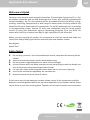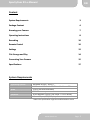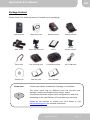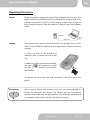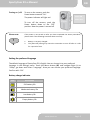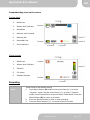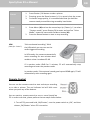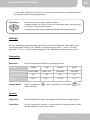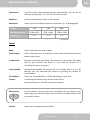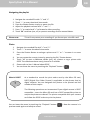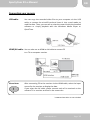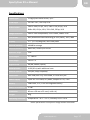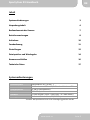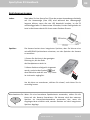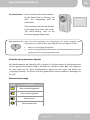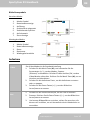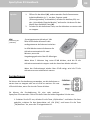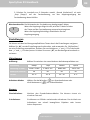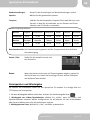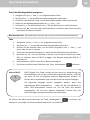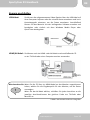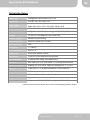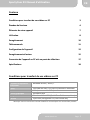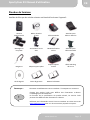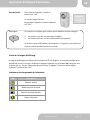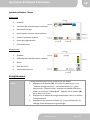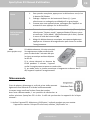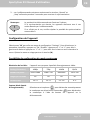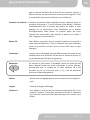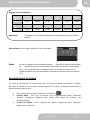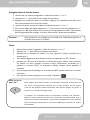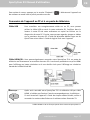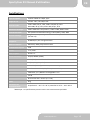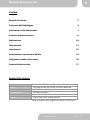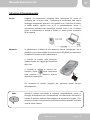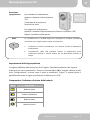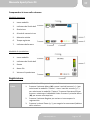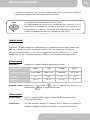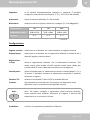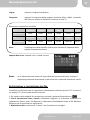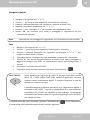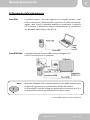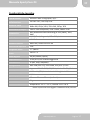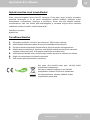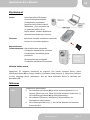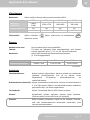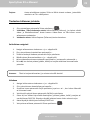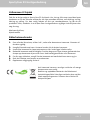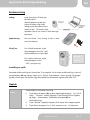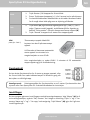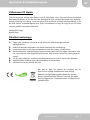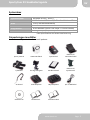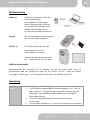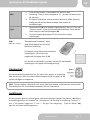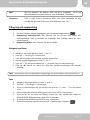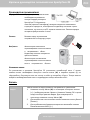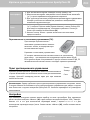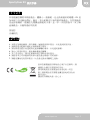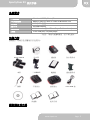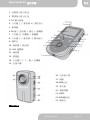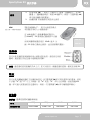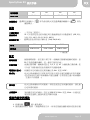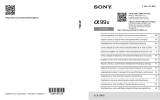AIPTEK SportyCam Z3 Snabbstartsguide
- Kategori
- Action-sportkameror
- Typ
- Snabbstartsguide
Sidan laddas ...
Sidan laddas ...
Sidan laddas ...
Sidan laddas ...
Sidan laddas ...
Sidan laddas ...
Sidan laddas ...
Sidan laddas ...
Sidan laddas ...
Sidan laddas ...
Sidan laddas ...
Sidan laddas ...
Sidan laddas ...
Sidan laddas ...
Sidan laddas ...
Sidan laddas ...
Sidan laddas ...
Sidan laddas ...
Sidan laddas ...
Sidan laddas ...
Sidan laddas ...
Sidan laddas ...
Sidan laddas ...
Sidan laddas ...
Sidan laddas ...
Sidan laddas ...
Sidan laddas ...
Sidan laddas ...
Sidan laddas ...
Sidan laddas ...
Sidan laddas ...
Sidan laddas ...
Sidan laddas ...
Sidan laddas ...
Sidan laddas ...
Sidan laddas ...
Sidan laddas ...
Sidan laddas ...
Sidan laddas ...
Sidan laddas ...
Sidan laddas ...
Sidan laddas ...
Sidan laddas ...
Sidan laddas ...
Sidan laddas ...
Sidan laddas ...
Sidan laddas ...
Sidan laddas ...
Sidan laddas ...
Sidan laddas ...
Sidan laddas ...
Sidan laddas ...
Sidan laddas ...
Sidan laddas ...
Sidan laddas ...
Sidan laddas ...
Sidan laddas ...
Sidan laddas ...
Sidan laddas ...
Sidan laddas ...
Sidan laddas ...
Sidan laddas ...
Sidan laddas ...
Sidan laddas ...
Sidan laddas ...
Sidan laddas ...
Sidan laddas ...
Sidan laddas ...
Sidan laddas ...
Sidan laddas ...
Sidan laddas ...
Sidan laddas ...
Sidan laddas ...
Sidan laddas ...
Sidan laddas ...
Sidan laddas ...
Sidan laddas ...
Sidan laddas ...
Sidan laddas ...
Sidan laddas ...
Sidan laddas ...
Sidan laddas ...
Sidan laddas ...
Sidan laddas ...
Sidan laddas ...
Sidan laddas ...
Sidan laddas ...

SportyCam Z3
Bruksanvisning
Version: 1.0

SportyCam Z3 Snabbstartsguide DA
www.aiptek.eu Page 2
SV
Välkommen till Aiptek
Tack för att du har valt att köpa Sporty Cam Z3 från Aiptek. Liten, lätt och fullt utrustad med
den bästa hårdvaran är Z3 det ultimata verktyget för alla utomhusaktiviteter som dykning,
surfing, klättring och cykling. Innan du börja njuta av denna produkt rekommenderar vi att
du läser denna snabbstartsguide och följer instruktionerna steg för steg för att få bästa
resultat med din nya utomhuskamera.
Vänliga hälsningar,
Aiptek Team
Säkerhetsanvisningar
1. Tappa inte, punktera, rulla eller ta isär kameran, då kommer garantin att
ogiltigförklaras.
2. Undvik all kontakt med vatten och torka händerna före användning
3. Utsätt inte kameran för höga temperaturer eller lämna den i direkt solljus.
4. Använd kameran med försiktighet. Kontrollera att det inte finns några vassa saker som
kan repa skärmen och objektivet på kameran. Håll kameran borta från saker gjorda av
metall.
5. För din egen säkerhet, undvik att använda kameran när det är storm eller åskväder.
6. Använd endast tillbehör som rekommenderas av tillverkaren.
7. Håll kameran utom räckhåll för barn.
När det är dags att kassera din produkt ska du
återvinna så många komponenter som möjligt.
Batterier och uppladdningsbara batterier ska inte
kastas i hushållsavfallet! Återvinn dem på din lokala
återvinningsstation. Tillsammans kan vi hjälpas åt att
skydda miljön.

SportyCam Z3 Snabbstartsguide DA
www.aiptek.eu Page 3
SV
Systemkrav
Operativsystem
Windows XP SP2 / Vista / 7
CPU
AMD eller Intel CPU med 3,2 GHz eller Multicore CPU
RAM
1 GB (2 GB rekommenderas)
Grafikkort
256 MB minne
Programvara
H.264 decoder (Quick Time Player 7.4.1 eller senare)
Annat
1 ledig USB-port, CD/DVD-spelare
*Obs! Specifikationen kan ändras utan förvarning
Förpackningen innehåller
Kontrollera att följande delar finns med i paketet:
Sporty Cam Z3
Vattentätt fodral
Fjärrkontroll
Klämma till
vattentätt fodral
Cykelfäste
Tre-vägs svängarm
Kardborreband
Klämma till
Fjärrkontroll
Armband
Platt fästplatta
Böjd fästplatta
0,5 m USB-kabel
Software CD
Garantibevis
Instruktionsbok
Sidan laddas ...

SportyCam Z3 Snabbstartsguide DA
www.aiptek.eu Page 5
SV
Lär känna din kamera
1. Statusindikator (grön)
2. Strömindikator (röd)
3. TFT-display
4. Navigering upp / Volym upp / Zoom in
5. Meny
6. OK / Avtryckare / Lås / Rotera
7. Navigering vänster / Föregående / Spola tillbaka
8. Navigering ner / Volym ner / Zoom ut
9. Uttag av skruvtyp
10. Video- / röstinspelning
11. VOX Switch
12. Uppspelning
13. Återställ
14. Navigation Höger /Nästa /Framåt
15. Micro SD-kortplats
Bruksanvisning
16:9 arbetsområde
16. Indikator för självutlösaren
17. Lins
18. AV ut
19. Mikrofon
20. Strömbrytare
21. Mini USB-port
22. HDMI ut
23. Hål för snöre

SportyCam Z3 Snabbstartsguide DA
www.aiptek.eu Page 6
SV
Ström PÅ
Ström AV
Bruksanvisning
Laddning: Ladda din SportyCam Z3 helt före
första användningen.
Strömindikatorn (röd lysdiod)
blinkar långsamt under laddning
och om den röda lysdioden lyser
stadigt är Z3 fulladdat. Det tar
ca 4 timmar att ladda enheten helt.
Lagring: Sätt i kortet enligt anvisad riktning tills
det når botten på kortplatsen.
Slå på / av: För att slå på kameran, tryck på
Strömbrytaren mot "On".
Strömindikatorn lyser rött.
Stäng av kameran genom att trycka
ner strömbrytaren till "Off"-läget.
Ställa in önskat språk
Standardspråket för SportyCam Z3 är engelska. Om du vill ändra språk, tryck på
menyknappen (M) och navigera till höger (>) till “Setup”. Gå ner i listan och öppna
"Language"-inställningen. Nu kan du välja önskat språk och bekräfta med "OK".
Inspelning
Video
Video-läget är standardinställningen.
1. Tryck på Meny-knappen (M) och använd knapparna (+/−) och välj
läget ‘‘Capture’’. Tryck på Avtryckaren/OK för att öppna och välj
video-läge. Tryck på Meny-knappen (M) om du vill återgå till
förhandsgranskning.
2. Tryck på inspelningsknappen för att starta eller stoppa
inspelningen
3. Tryck på zoom-knapparna (+/−) om du vill zooma in/ut på skärmen

SportyCam Z3 Snabbstartsguide DA
www.aiptek.eu Page 7
SV
VOX PÅ
VOX AV
(Latin för: “Röst”)
Bild
1. Tryck på Avtryckaren / OK-knappen för att ta en bild.
2. Zoomning: Tryck på zoom-knapparna (+/−) om du vill zooma in/ut
på skärmen
3. För bättre bildkvalitet rekommenderas det att du håller kameran
stadigt och därmed undviker oskärpa som orsakas av
handskakningar.
Ljud
1. Öppna menyn (M) och använd knapparna upp / ner (+/−) och välj
‘’Capture mode’’, tryck på Shutter/OK och bekräfta ‘’Voice Mode’’.
Lämna menyn med menyknappen (M).
2. Tryck på inspelningsknappen för att starta eller stoppa
inspelningen
VOX: “Röstaktiverad inspelning”. Med
med VOX-knappen kan du slå på
ljudutlöst inspelning.
I VOX-läget startar kameran automatiskt
inspelningen i två minuter när
omgivande ljud stiger över 65 dB.
Om det står under 65dB i 2 minuter, stannar Z3 automatiskt
inspelningen och öppnar förhandsgransning.
Fjärrkontroll
Du kan använda fjärrkontrollen för att starta och stoppa en inspelning
eller för att ta en bild. Den röda indikatorlampan blinkar en gång när du
trycker på någon av knapparna.
OBS! Fjärrkontrollens räckvidd är ca 5 meter. Man kan matcha en fjärrkontroll med en eller
flera SportyCam Z3. Se användarhandboken för mer information
Inställningar
Du kan navigera genom inställningarna med touch-känsliga knappar. Välj “Meny” (M) för att
se inställningsmenyn och använd “OK / Avtryckaren” för att välja en inställning. Tryck på "<"
och ">" för vänster / höger och "+" och "−" för upp / ner-navigering. Tryck på ‘’Meny’’ (M)
igen för att lämna inställningsmenyn.

SportyCam Z3 Snabbstartsguide DA
www.aiptek.eu Page 8
SV
Videokamera
Upplösning: Välj mellan fyra olika inspelningskvaliteter:
Inställning
1080p
720p
WVGA
QVGA
Upplösning i
bildpunkter
1920 x 1080
1280 x 720
848 x 480
320 x 240
Bildrutor per
sekund
30
60
60
30
Format
16 : 9
16 : 9
53 : 30
4 : 3
Funktionsläge: Välj mikrofon ( ) för röstinspelning eller videokamera ( ) för
videoinspelning
Kamera
Treble Shot: Du kommer nu att ta 3 bilder i rad.
Continuous: Z3 kommer nu att ta kontinuerliga bilder automatiskt. Du kan ställa in
olika tider (av, 2, 3, 5, 10, 20, 30 eller 60 sekunder)
Upplösning: Välj en av tre olika bildupplösningar (3, 5 eller 8 megapixel)
Inställning
3M
5M
8M*
Upplösning i bildpunkter
2048 x 1536
2592 x 1944
3200 x 2400
* interpolerade
Inställning
Loop Record: Aktiverar cyklisk inspelning. Kameran tar nu bort de äldsta filerna på
microSD-kortet när det är fullt. Bäst när man använder Z3 som en
övervakningskamera eller bildskärm.
Auto Standby: Aktivera Auto Standby. Kameran kommer att vara i standby-läge efter 0,
2, 5 eller 10 minuter. Du kan aktivera kameran genom att trycka på
avtryckaren eller inspelningsknappen.
TV standard: Välj TV-standard PAL eller NTSC, beroende på ditt område.
Format: Formatering raderar alla filer på den aktiva enheten.
(internt minne eller microSD-kort när det är isatt)

SportyCam Z3 Snabbstartsguide DA
www.aiptek.eu Page 9
SV
OBS! Alla filer kommer att raderas, även om de är skyddade! Se till att
säkerhetskopiera inspelat material som du behöver i framtiden.
Frequency: Ställ in Light Source Frequency 50Hz eller 60Hz beroende på ditt
område för att undvika flimmer på bildskärmen eller TV:n
Fillagring och uppspelning
1. Om du vill öppna uppspelningsläget, tryck på uppspelningsknappen ( ).
2. Uppspelning Video/ljud-filer: Välj "Record" om du vill visa dina videor och
röstinspelningar. Ställ in kameran på videoläge eller ljudläge innan du visar
inspelningarna.
3. Uppspelning bilder: Välj "Capture" för att visa bilder.
Navigera i spellistan
1. Navigera i den inspelade filen med "<" och ">".
2. Tryck på “−“ för att gå in i miniatyrvyn.
3. Tryck på avtryckaren för att spela upp eller pausa filen.
4. Justera uppspelningsvolymen med “+” och “−“.
5. Tryck på "<" för att spola tillbaka och ">" att spola fram en videoinspelning.
6. Tryck på “M” om du vill radera (en, alla) eller skydda inspelningar från manuell
radering.
OBS! Det kommer inte att skydda dina inspelningar om du formaterar ditt microSD-kort!
Foto
1. Navigera i den inspelade filen med "<" och ">".
2. Tryck på “−“ för att gå in i miniatyrvyn.
3. Tryck på slutarknappen för att förstora en bild och "+" eller "-" för att zooma
in/ut.
4. Du kan rotera den aktuella bilden genom att trycka på OK / Avtryckaren.
5. Tryck på "M" för att starta ett bildspel, ta bort (en, allt), skydda eller märka en
bild med DPOF. Bildspelet visar varje bild i 5 sekunder
6. Se användarhandboken om DPOF för mer information
7. Du kan lämna menyn genom att trycka på "Uppspelnings"-knappen ( ).
Sidan laddas ...
Sidan laddas ...
Sidan laddas ...
Sidan laddas ...
Sidan laddas ...
Sidan laddas ...
Sidan laddas ...
Sidan laddas ...
Sidan laddas ...
Sidan laddas ...
Sidan laddas ...
Sidan laddas ...
Sidan laddas ...
Sidan laddas ...
Sidan laddas ...
Sidan laddas ...
Sidan laddas ...
Sidan laddas ...
-
 1
1
-
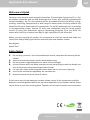 2
2
-
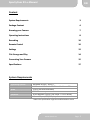 3
3
-
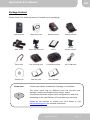 4
4
-
 5
5
-
 6
6
-
 7
7
-
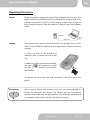 8
8
-
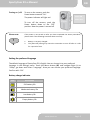 9
9
-
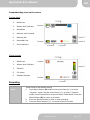 10
10
-
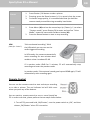 11
11
-
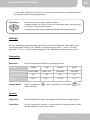 12
12
-
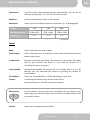 13
13
-
 14
14
-
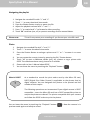 15
15
-
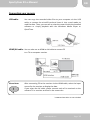 16
16
-
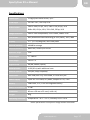 17
17
-
 18
18
-
 19
19
-
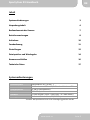 20
20
-
 21
21
-
 22
22
-
 23
23
-
 24
24
-
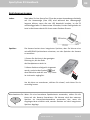 25
25
-
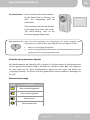 26
26
-
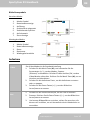 27
27
-
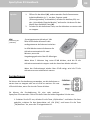 28
28
-
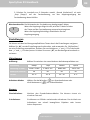 29
29
-
 30
30
-
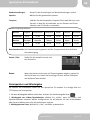 31
31
-
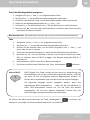 32
32
-
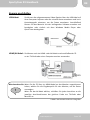 33
33
-
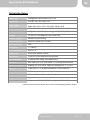 34
34
-
 35
35
-
 36
36
-
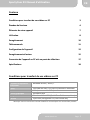 37
37
-
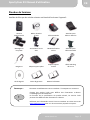 38
38
-
 39
39
-
 40
40
-
 41
41
-
 42
42
-
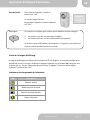 43
43
-
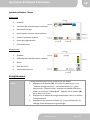 44
44
-
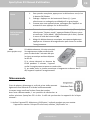 45
45
-
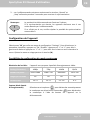 46
46
-
 47
47
-
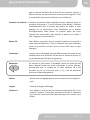 48
48
-
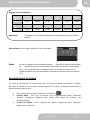 49
49
-
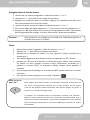 50
50
-
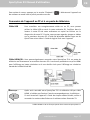 51
51
-
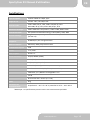 52
52
-
 53
53
-
 54
54
-
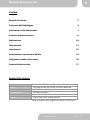 55
55
-
 56
56
-
 57
57
-
 58
58
-
 59
59
-
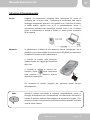 60
60
-
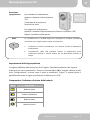 61
61
-
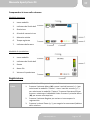 62
62
-
 63
63
-
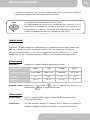 64
64
-
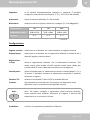 65
65
-
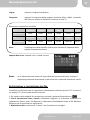 66
66
-
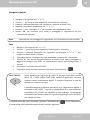 67
67
-
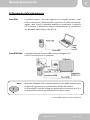 68
68
-
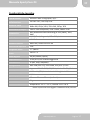 69
69
-
 70
70
-
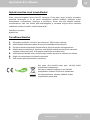 71
71
-
 72
72
-
 73
73
-
 74
74
-
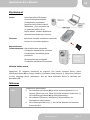 75
75
-
 76
76
-
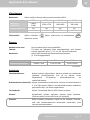 77
77
-
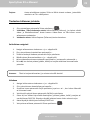 78
78
-
 79
79
-
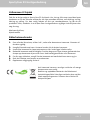 80
80
-
 81
81
-
 82
82
-
 83
83
-
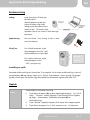 84
84
-
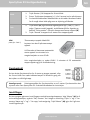 85
85
-
 86
86
-
 87
87
-
 88
88
-
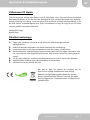 89
89
-
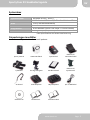 90
90
-
 91
91
-
 92
92
-
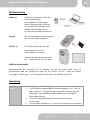 93
93
-
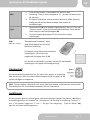 94
94
-
 95
95
-
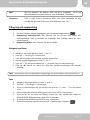 96
96
-
 97
97
-
 98
98
-
 99
99
-
 100
100
-
 101
101
-
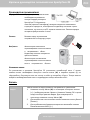 102
102
-
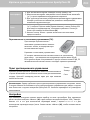 103
103
-
 104
104
-
 105
105
-
 106
106
-
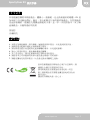 107
107
-
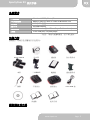 108
108
-
 109
109
-
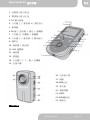 110
110
-
 111
111
-
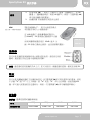 112
112
-
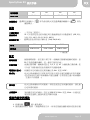 113
113
-
 114
114
AIPTEK SportyCam Z3 Snabbstartsguide
- Kategori
- Action-sportkameror
- Typ
- Snabbstartsguide
på andra språk
- italiano: AIPTEK SportyCam Z3 Guida Rapida
- Deutsch: AIPTEK SportyCam Z3 Schnellstartanleitung
- français: AIPTEK SportyCam Z3 Guide de démarrage rapide
- English: AIPTEK SportyCam Z3 Quick start guide
- русский: AIPTEK SportyCam Z3 Инструкция по началу работы
- suomi: AIPTEK SportyCam Z3 Pikaopas
Relaterade papper
Andra dokument
-
Silvercrest DV-1000HD Bruksanvisning
-
Toshiba Camileo X-Sports Bruksanvisningar
-
Silvercrest DV-5000HD Användarmanual
-
Rollei S-30 Bruksanvisning
-
Andersson CAM 1.5 Användarmanual
-
Samsung SAMSUNG NV24 HD Snabbstartsguide
-
Clas Ohlson SD18B Användarmanual
-
Samsung SAMUSNG I100 Snabbstartsguide
-
Samsung i8 Användarmanual
-
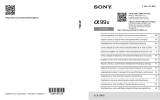 Sony Série α 99II Användarmanual
Sony Série α 99II Användarmanual